Jak wprowadzić stan magazynu?
Aby skutecznie zarządzać stanem towarów w magazynie, kluczowe jest dokładne śledzenie operacji magazynowych. Proces ten rozpoczyna się od zdefiniowania kontrahentów i dodania do systemu artykułów, które będą przedmiotem transakcji. Następnie, dla aktualizacji stanu magazynowego, niezbędne jest wprowadzenie do systemu faktur zakupu oraz dokumentów PZ. Dzięki temu, możliwe jest precyzyjne monitorowanie dostępności towarów, co przekłada się na efektywność operacyjną przedsiębiorstwa.
Jak dodać dokument magazynowy przychodu (PZ)?
Dokument PZ (Przyjęcie Zewnętrzne) to dokument wyłącznie magazynowy, który nie jest fakturą, nie wyświetla się w rejestrze VAT i nie generuje rozrachunku. Dokument PZ służy do wprowadzenia stanu towaru do magazynu.
Aby rozpocząć dodawanie dokumentu PZ w Wapro Mag:
- Z głównego menu wybierz
Magazyn | Dokumenty magazynowei kliknij przyciskDodaj(klawiszIns). - W oknie dokumentu PZ zwróć uwagę na trzy istotne elementy:
- Typ dokumentu,
- Kontrahent,
- Pozycje.
- Na liście typów dokumentów wybierz typ oznaczony jako PZ.
- W polu Kontrahent wpisz nazwę klienta lub skorzystaj z opcji wyświetlenia kartoteki kontrahentów, klikając przycisk obok tego pola.
- Dodaj kolejne pozycje towarowe za pomocą przycisku
Dodajnad listą pozycji. - Gdy wszystkie niezbędne informacje zostaną uzupełnione, zapisz dokument używając opcji
Zapisz(klawiszF10).
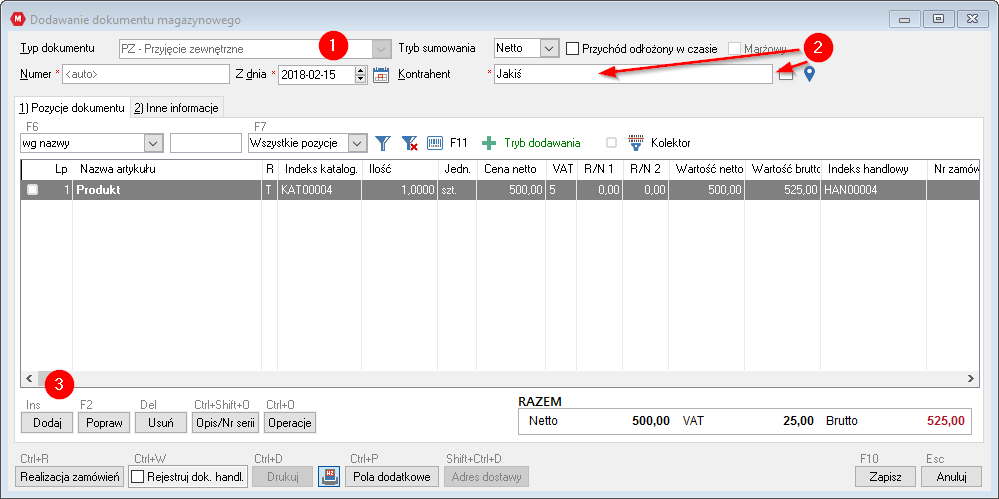
Gdy dokument PZ zostanie dodany do systemu, stan towaru zostanie wprowadzony do magazynu. Pamiętaj, że ten typ dokumentu nie ma związku z rozliczeniami VAT czy rozrachunkami, a jedynie aktualizuje stan towaru w magazynie.
Jak dodać dokument handlowy przychodu (FZ)?
Faktura zakupu (FZ) wystawiana jest analogicznie do dodawania dokumentu PZ. Po utworzeniu FZ rozrachunek zostanie utworzony automatycznie (okno Operacje handlowe | Rozrachunki).
Aby dodać dokument handlowy przychodu (FZ) w Wapro Mag:
- Z głównego menu wybierz
Operacje handlowe | Zakup. - Zwróć uwagę na elementy:
- Typ dokumentu,
- Kontrahent,
- Pozycje,
- Forma i data płatności (na zakładce Informacje nagłówkowe).
- Na liście automatycznie ustawiony będzie typ
Zakupi typ dokumentuFaktura zakupu. - W polu Kontrahent wprowadź nazwę klienta lub wybierz go z kartoteki, klikając ikonę
.
- Dodaj kolejne pozycje towarowe, używając przycisku
Dodaj(klawiszIns), który znajduje się nad listą pozycji. - Po uzupełnieniu dokumentu, zapisz go, korzystając z opcji
Zapisz(klawiszF10). - System automatycznie przejdzie na zakładkę Informacje nagłówkowe. Wybierz odpowiednią formę płatności, a następnie kliknij ponownie przycisk
Zapisz(klawiszF10), aby zatwierdzić dokument.
W ten sposób dodasz dokument handlowy przychodu (FZ), który utworzy rozrachunek, reprezentujący Twoje zobowiązanie wobec kontrahenta.
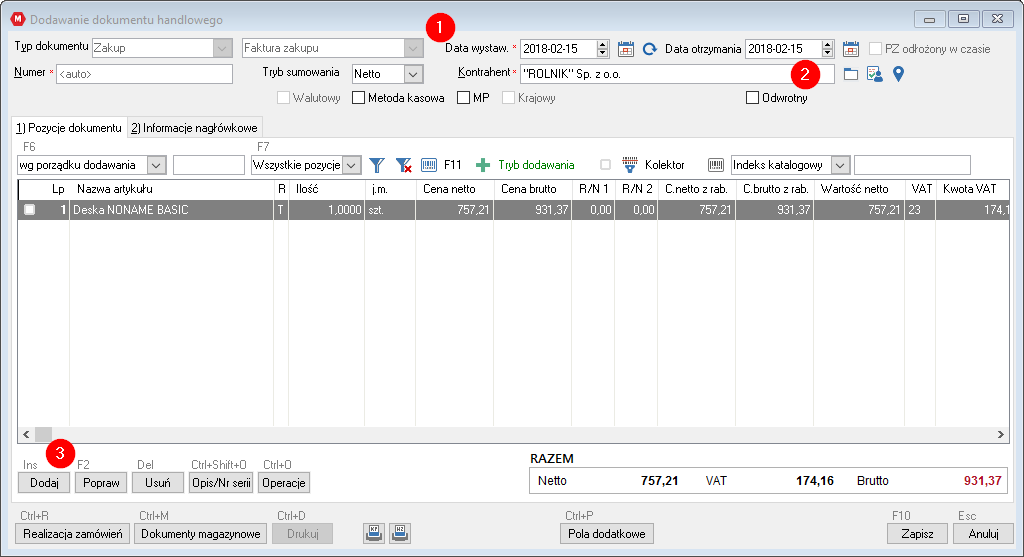
Jak dodać stan przez remanent?
Kolejną opcją wprowadzenia stanu magazynu jest dodawanie remanentu. Umożliwia to stworzenie tzw. spisu z natury, czyli wprowadzenia każdego towaru w odpowiednich ilościach z rozbiciem na poszczególne ceny zakupu.
Dodawanie stanu przez remanent jest wygodne, jeśli rozpoczynasz pracę z programem, ale masz już zakupiony towar, np. zmieniasz system na program Wapro ERP i chcesz przenieść całą kartotekę wraz z wprowadzeniem stanu.
Aby wprowadzić stan magazynu poprzez dodanie remanentu w Wapro Mag wykonaj poniższe kroki:
- Z głównego menu wybierz
Magazyn | Remanenti kliknij przyciskDodaj(klawiszIns). - Dodaj nowy arkusz spisowy, który posłuży do wprowadzenia stanów magazynowych towarów wraz z rozbiciem na poszczególne ceny zakupu.
- Przed rozpoczęciem pracy z remanentem, wszyscy użytkownicy powinni wylogować się z systemu. Użytkownik powinien oznaczyć magazyn jako tryb remanentowy.
- Po rozpoczęciu tworzenia pierwszego arkusza remanentu, pozostali użytkownicy mogą logować się do systemu i dodawać swoje arkusze.
System udostępnia dwie specjalne funkcje remanentowe:
- Remanent - umożliwia wprowadzenie zmiany poszczególnych towarów w stanie magazynu, ale nie wpływa na inne dokumenty,
- Bilans otwarcia - podobnie jak opcja Remanent, również pozwala na wprowadzanie zmiany w stanach magazynu, ale dodatkowo zawsze kasuje dokumenty handlowe oraz magazynowe do dnia wykonania bilansu otwarcia. Użytkownik może przywrócić dokumenty jedynie poprzez odtworzenie bazy z archiwum. W trakcie zapisywania bilansu otwarcia nie można wskazać daty granicznej, do której dokumenty mają być usunięte.